Nyligen uppstod ämnet för människors minsta favoritprogramvara. I stället för de vanliga misstänkta - Microsoft Office, Adobe Reader, Norton Antivirus - blev jag överraskad av ett enhälligt svar från en blandad grupp av Mac- och Windows-användare: "iTunes stinker" (eller ord i den meningen).
Apples medieprogramvara tjänar inte en plats på min personliga lista över äventyr i dålig kodning (som domineras av produkter från Microsoft och Adobe), men jag är beroende av programmet främst på grund av tillhörande produkter: iPhone, iPad, iCloud och Itunes match.
Relaterade historier
- Apple iTunes Store-avbrott avbryter 20 procent av användarna
- iTunes Radio vs Pandora
- Varför ingen iTunes för Windows 8 ska inte överraska dig
- Så här återställer du ditt iTunes-konto-ID
Som det framgår av CNET: s iTunes 11-recension från oktober i oktober, förbättras programmets gränssnitt mycket från tidigare versioner, men det är fortfarande för komplext och för mycket av en resursgris. Att använda iTunes för att bara lyssna på lite musik är att hyra en traktorgräva för att plantera några tomater i bakgården.
Jag blev drabbad av skillnaden på Download.com: s iTunes-sida mellan programmets femstjärniga betyg av CNET-redaktörer och dess två och en halv stjärnor betyg av användarna.
Jag tittade på två mycket olika iTunes-ersättare: den fria MediaMonkey for Windows (även tillgänglig är $ 25 och $ 50 Gold-versioner) och PixiApps 'Ecoute för Mac OS X och iOS. Ecoutes sida på Download.com visar att programmet kostar $ 8 efter en 15-dagars gratis provversion, men på PixiApps webbplatsens vanliga frågor anges att Mac-versionen är gratis på grund av "sandboxing-problem för Mac App Store". IOS-versionen av Ecoute kostar $ 2, 99.
(Ett alternativ till iTunes för överföring av media från en Windows-dator till en iPhone, iPad eller iPod är den gratis CopyTrans-hanteraren.)
All din mediefilainformation vid en blick
Första gången du kör MediaMonkey, uppmanar programmet dig att registrera (valfritt) och göra programmet till standard för att spela olika mediefiltyper (avmarkera några eller alla förvalda typer för att behålla din nuvarande standardspelare). Om du ändrar standardinställningarna kommer iTunes att uppmana dig att ändra dem till det programmet nästa gång det öppnas.
Därefter uppmanar MediaMonkey dig att välja vilka platser på datorn du vill att den ska skanna för att upptäcka ditt media. Den aktuella användarens musikmapp är som standard vald.

Alternativet att skanna efter nya mediefiler vid start är markerat som standard; Du kan välja att skanna efter filer kontinuerligt. Klicka på alternativknappen för att göra andra ändringar, till exempel att aktivera ett lösenordsskyddat partiläge.
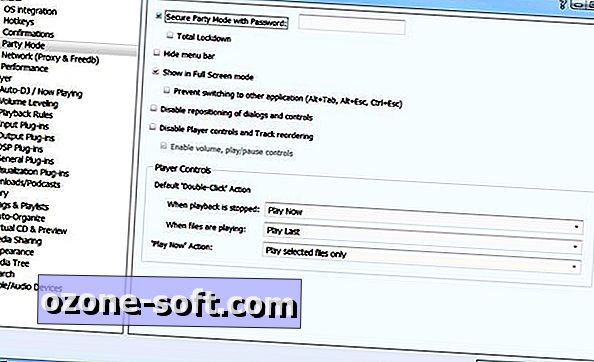
MediaMonkeys huvudskärm har flera rutor i Utforskaren i Windows och File Explorer: ett mappträ i den vänstra rutan och innehållet i mappen till höger. Kategorier i den vänstra rutan inkluderar Musik, Klassisk, Video, Spellistor, Netradio (Shoutcast och Icecast-kataloger) och Web (fem populära musikbutiker).
Chunkiness av det huvudsakliga MediaMonkey-fönstret tar lite tid att vänja sig vid. Stacked ovanför iTunes-liknande listan med låtar är små rutor som sorterar ditt bibliotek efter genre, album och artist. Höger till höger finns två nu spelande rutor. Uppspelningskontrollerna längst ner på skärmen inkluderar en mini-volymbar och knappar för blandning, auto-DJ, equalizer-kontroller och spellistor (men inte dina iTunes-spellistor).
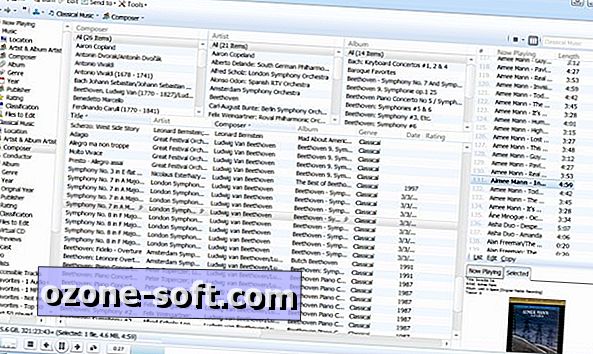
MediaMonkeys skanning av mitt system upptäckte 5.074 filer med totalt cirka 25 GB lagringsutrymme. ITunes-biblioteket på datorn har 5191 filer och drygt 26 GB totalt minne (notera att båda biblioteken innehåller många dubbla titlar - inte MediaMonkey-felet).
Min favorit MediaMonkey-funktion är den lilla uppspelningskontrollen som dyker upp när du sveper över programmets ikon i Windows-aktivitetsfältet.
Efter att ha bytt mellan iTunes och MediaMonkey i ett par dagar kom jag att uppskatta vissa saker om båda programmen. (Observera att min testning var begränsad till ljudavspelning och filhantering. Jag testade inte MediaMonkeys CD-bränning eller flyktig volymplanering, och jag använde inte appen för att synkronisera med en iPod eller iPhone.)
Guldversionen av MediaMonkey kostar $ 25 för en version 4.x-licens och $ 50 för en livstidslicens (vilket ber om frågan, vars livstid?) Guldfunktionerna omfattar stöd för flera musiksamlingar, automatisk filorganisation, automatiska spellistor och "professionell- kvalitet "CD-rippning.
Ecoute överträffar iPhone: s musikspelare
Där MediaMonkey kastar åtta kategorier av information till dig i ett stort fönster, klämmer Ecoute bekvämt ditt iTunes-bibliotek till en diskret box som endast innehåller en handfull objekt i taget. (Du kan ändra storlek på fönstret ända till helskärm, men du behöver verkligen inte.)
Du navigerar i ditt bibliotek via en enda rullgardinsmeny i det övre högra hörnet. Det aktuella spårets framsteg visas längst upp i fönstret och uppspelningskontrollerna ligger i rad längst ner.
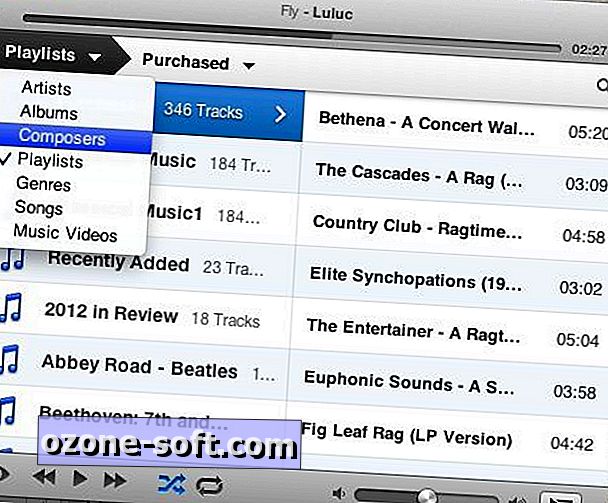
Klicka på eyeball-ikonen i nedre vänstra hörnet för att växla till det aktuella spårets omslagskonst och betyg. När shuffle-inställningen är avstängd visas ikonen i det nedre högra hörnet av fönstret en alfabetisk lista över ditt bibliotek. När shuffle är på visas de kommande spåren i popup-fönstret.
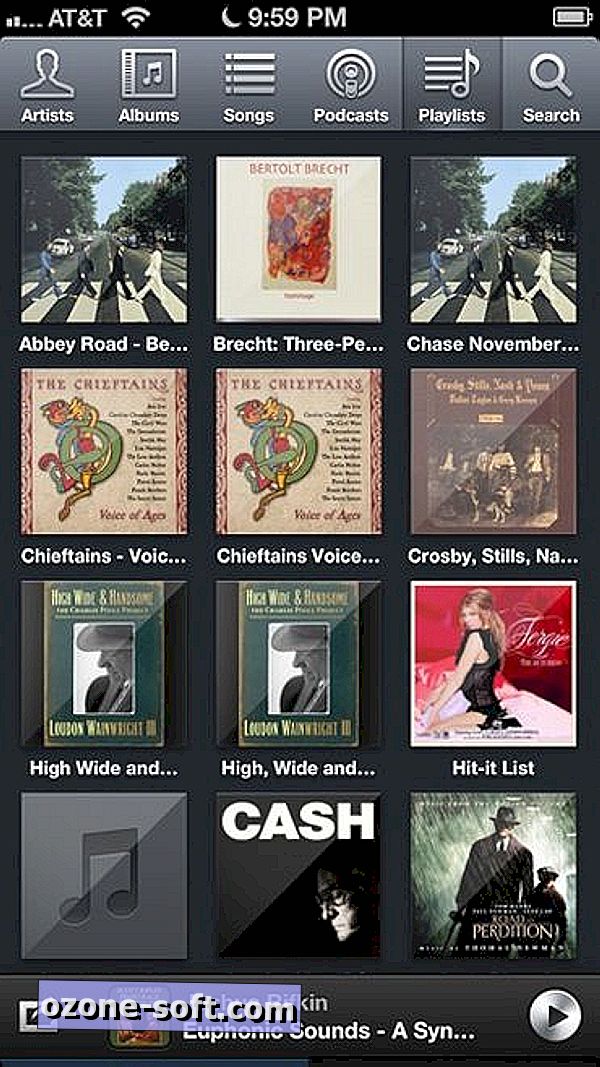
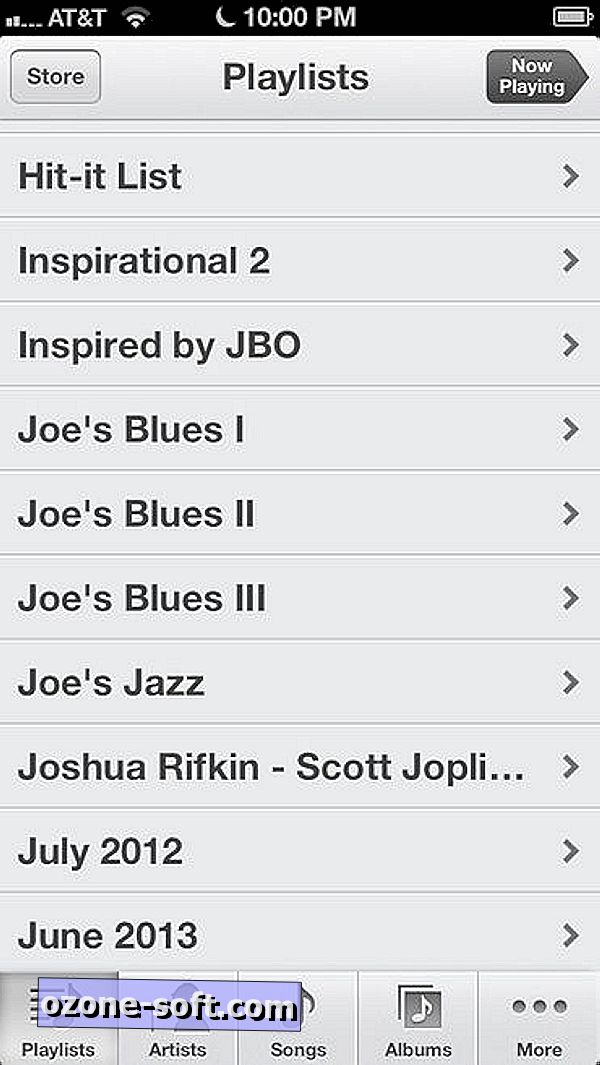
Till skillnad från MediaMonkey visar Ecoute dina iTunes-spellistor. Välj en spellista på vänster sida av fönstret för att se innehållet på höger sida. När jag testade Ecoute fick jag ibland byta mellan visningar för att få den vertikala rullningsfältet i de två fönstren.
På samma sätt som MediaMonkeys uppspelningsreglage på uppspelningsfältet, krymper Ecoute till en miniatyrbild på skrivbordet med små knappar för stopp / uppspelning, framåt och bakåt.
Ecoute skiner verkligen på iPhone. (Som nämnts ovan kostar iOS-versionen av Ecoute $ 2, 99.) Både Ecoute och iPhones inbyggda musikspelare ger dig samma grundläggande visningsalternativ: artister, album, låtar, spellistor. Med iPhone-spelaren kan du byta ut ett av dessa alternativ för kompileringar, kompositörer eller genrer. Ecoutes iPhone app har en Podcasts-knapp och en sökruta som glider in och ut ur visningen.
Den stora skillnaden mellan de två applikationerna är utseendet på deras listor. Med undantag för små miniatyrbilder i albumvyn är iPhone-listorna endast textfria, men Ecoute visar varje inläggs omslagskonst när den är tillgänglig.
Andra skillnader mellan de två programmen är mer subtila. När du till exempel väljer ett album i Ecoute visas skärningarna i ett popup-fönster. På iPhone glider spellistan över albumlistan. Båda programmen ger dig möjlighet att blanda albumspåren.
När du lyssnar på ljud i Ecoute, dubbelklickar du på iPhone-knappen uppspelningskontrollerna på låsskärmen precis som när du använder enhetens inbyggda musikapp. Ecoute arbetar också med Siri: När appen är aktiv, säg "spela" och namnet på låten för att starta uppspelningen i Ecoute.
Öppna enhetens Inställningar och välj Ecoute för att aktivera shake to shuffle och för att välja ett blandat beteende. Andra alternativ kan du ändra spelarens vy för att visa spelaren när ett spår väljs eller när appen upptäcker inaktivitet. Du kan inaktivera vänster eller höger swipes för att flytta till nästa eller föregående spår och byta program till vänsterhänt läge.
I det nedre vänstra hörnet av Ecoute-fönstret finns en knapp som låter dig skicka Last.fm en lista över de spår du har lyssnat på under de senaste två timmarna. Du kan också skicka ett meddelande om spåret som nu spelas till ditt Twitter-flöde eller Facebook-status.
Jag är mycket mer benägna att använda Ecoute på min iPhone än på min Mac eftersom jag gillar att ha lätt tillgång till iTunes Store, skapandet av spellistor och CD-bränning, bland andra funktioner. Vissa människor använder sällan mer än leken och stoppar knapparna på sin iPhones musikspelare. För dem är Ecoutes gränssnittsförbättringar kanske inte värda $ 3. Men alla som spenderar tid röra sig om sina iPhone musikbibliotek kommer att hitta Ecoute app ett genuint fynd.



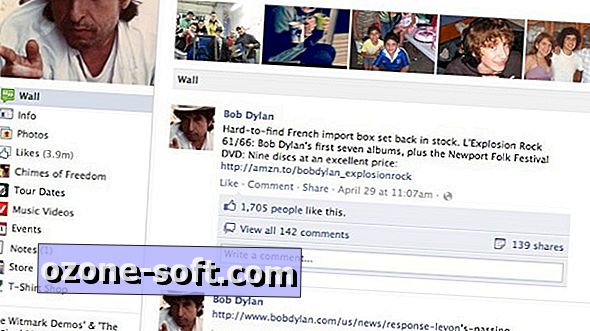



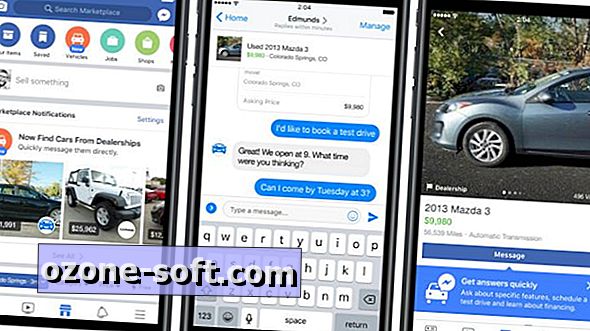





Lämna Din Kommentar